一步一步学用3DsMax制作立体鲜花(6)
来源:达达派 作者:佚名 发布时间:2009-10-20 18:46:50 网友评论 0 条
18、下面对花枝的顶部进行一下调节,将花枝转换为可编辑多边形,在调整时注意要打开线的可渲染属性和视图显示属性,适当调节半径值的大小,使用缩放工具调节顶部顶点,要一排一排的调,让顶部的形状接近托盘的形状,如下图所示。
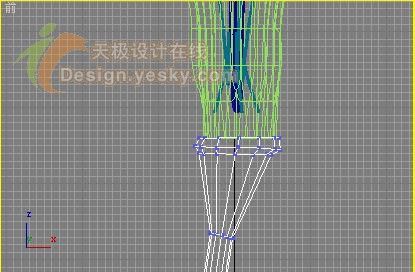
19、下面我们来进行材质调节。首先调整花瓣的材质。按下M键打开材质编辑器,选择一个示例球,命名为花瓣,将环境光和漫反射调整为粉色或红色(看你喜欢什么颜色的花而定),设置自发光为4,不透明度为95,高光级别为18,光泽度为10,再单击进入贴图卷展栏中,在凹凸通道中加入澡波,然后调节重复值,设置平铺值都为100,再在反射通道中加入衰减,不需要调节任何数值。制作完成后将此材质指定给场景中的花瓣。
20、制作花药材质。再选择一个示例球,命名为花药,将环境光和漫反射调整为黄色,设置自发光为98,不透明度为100,高光级别为0,光泽度为10,将此材质指定给花药。
21、制作花枝材质。再选择一个示例球,命名为花蕊,将环境光和漫反射调整为绿色,设置自发光为5,不透明度为88,高光级别为0,光泽度为10,再单击进入贴图卷展栏中,在凹凸通道中加入澡波,然后调节重复值,设置平铺值都为100,再在反射通道中加入衰减,不需要调节任何数值。制作完成后将此材质指定给场景中的花枝。
22、制作柱头材质。选择一个示例球,命名为柱头,将环境光和漫反射调整为淡黄色,设置自发光为58,不透明度为100,高光级别为2,光泽度为6,再单击进入贴图卷展栏中,在漫反射通道中加入渐变,再在凹凸通道中加入澡波。制作完成后将此材质指定给场景中的柱头。
23、加入背景图片。单击菜单栏渲染/环境选项,打开环境设置对话框,单击环境贴图下的按钮,在弹出的窗口中选择位图选项,然后选择我们提供的一张背景图片BJ3.JPG,背景设置完成。
24、为场景加入灯光和摄影机。最终渲染效果如图所示。

- 2009-10-20
- 2010-08-17
- 2009-10-20
- 2009-10-20
- 2009-10-20
- 2009-04-17
- 2009-10-20
- 2009-10-20
- 2010-08-17
- 2009-10-20
- 2010-08-17
- 2009-10-20
- 2009-10-20
- 2009-10-20
- 2009-03-30
关于我们 | 联系方式 | 广告服务 | 免责条款 | 内容合作 | 图书投稿 | 招聘职位 | About CG Time
Copyright © 2008 CGTime.org Inc. All Rights Reserved. CG时代 版权所有